photoshop造作金屬郵件標志
時間:2024-02-05 06:45作者:下載吧人氣:31
1. 新建一個400×400像素的文件,模式為RGB、背景為白色的文件。 2. 打開通道面板,新建一個Alpha1通道。
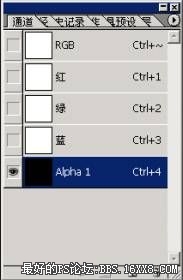
3. 選擇文字工具,再選擇Wingdings字體,輸入鍵盤上的*字,得到一個信封的圖案。
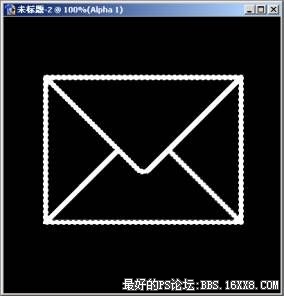
,
4. 執行菜單Filter(濾鏡) Blur(模糊) Gaussian Blur(高斯模糊),半徑為2像素。
5. 按CTRL+D取消選區,再回到圖層面版,選中背景層,執行菜單Filter(濾鏡) Render(渲染) Lighting Effects(光照效果),選擇Alpha1通道,.其他設置如下:
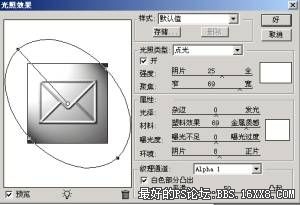
6.按確定按鈕得到如下效果:

,
7. 再執行菜單Layer(圖層) New Adjustment Layer(新調整圖層) Curves(曲線),或者直接按圖層面板下面的調整圖層按鈕,.選擇里面的曲線。
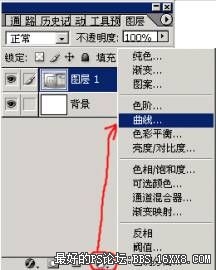
8. 在跳出的曲線設置框里進行如下設置:
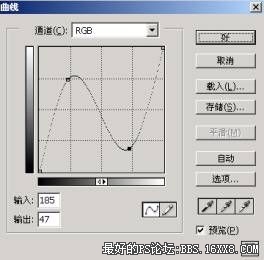
9. 按確定按鈕得到如下效果:

10. 選擇背景層,再選擇菜單Image(圖像) Adjustments(調整). Variations(變化),選擇兩次加深蘭色。

11. 按確定按鈕得到如下效果:

,
12. 將所有圖層合并,并雙擊背景層,將背景層成為普通層,再選擇矩形選取工具,.按信封的邊緣拖一個適合信封大小的矩形選框。再選擇多邊形套索工具,按ALT鍵,將信封勾選出來,效果如下:
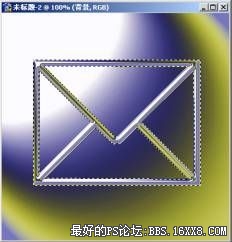
13. 再選擇菜單Select(選擇) Modify(修改) Expand(擴展),夸張選區為4像素。
14. 再按Ctrl+Shift+I進行反選,在按鍵盤DEL鍵刪除多余部分。得到如下效果:

15. 執行菜單圖層樣式或者雙擊圖層進行設置,.先設置投影,設置如下:

,
16. 再設置斜面與浮雕,設置如下:

17. 再設置等高線,設置如下:

18. 按確定按鈕,.最后我們就得到一個金屬質感跟強的信封。

19. 當然我們還可以在添加菜單 調整 色相/飽和度,對最后效果在進行調整,這樣就可以得到更多的效果。

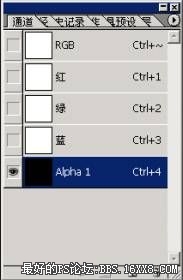
3. 選擇文字工具,再選擇Wingdings字體,輸入鍵盤上的*字,得到一個信封的圖案。
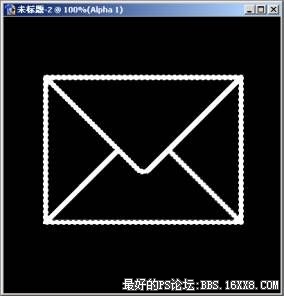
,
4. 執行菜單Filter(濾鏡) Blur(模糊) Gaussian Blur(高斯模糊),半徑為2像素。
5. 按CTRL+D取消選區,再回到圖層面版,選中背景層,執行菜單Filter(濾鏡) Render(渲染) Lighting Effects(光照效果),選擇Alpha1通道,.其他設置如下:
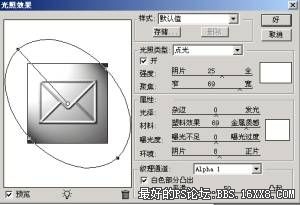
6.按確定按鈕得到如下效果:

,
7. 再執行菜單Layer(圖層) New Adjustment Layer(新調整圖層) Curves(曲線),或者直接按圖層面板下面的調整圖層按鈕,.選擇里面的曲線。
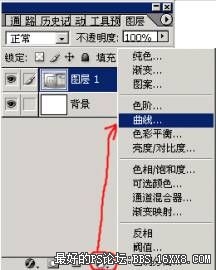
8. 在跳出的曲線設置框里進行如下設置:
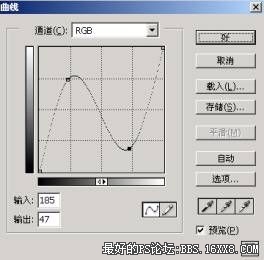
9. 按確定按鈕得到如下效果:

10. 選擇背景層,再選擇菜單Image(圖像) Adjustments(調整). Variations(變化),選擇兩次加深蘭色。

11. 按確定按鈕得到如下效果:

,
12. 將所有圖層合并,并雙擊背景層,將背景層成為普通層,再選擇矩形選取工具,.按信封的邊緣拖一個適合信封大小的矩形選框。再選擇多邊形套索工具,按ALT鍵,將信封勾選出來,效果如下:
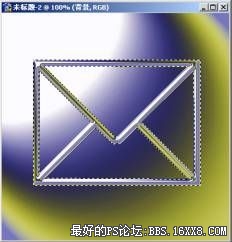
13. 再選擇菜單Select(選擇) Modify(修改) Expand(擴展),夸張選區為4像素。
14. 再按Ctrl+Shift+I進行反選,在按鍵盤DEL鍵刪除多余部分。得到如下效果:

15. 執行菜單圖層樣式或者雙擊圖層進行設置,.先設置投影,設置如下:

,
16. 再設置斜面與浮雕,設置如下:

17. 再設置等高線,設置如下:

18. 按確定按鈕,.最后我們就得到一個金屬質感跟強的信封。

19. 當然我們還可以在添加菜單 調整 色相/飽和度,對最后效果在進行調整,這樣就可以得到更多的效果。

標簽標志,郵件,金屬,造作,photoshop

網友評論